Tutti i principali browser Web per Android ricevono aggiornamenti costanti che introducono nuove funzionalità migliorando al contempo prestazioni e stabilità. Gli aggiornamenti svolgono anche un ruolo significativo nel migliorare la sicurezza del browser, rendendone fondamentale l'installazione.
L'aggiornamento del browser web è un'operazione semplice su qualsiasi telefono o tablet Android. Continua a leggere per scoprire cosa puoi fare per aggiornare i browser Android stock e di terze parti come Google Chrome, Samsung Internet Browser, Mozilla Firefox e Microsoft Edge alle loro ultime versioni.
Sommario

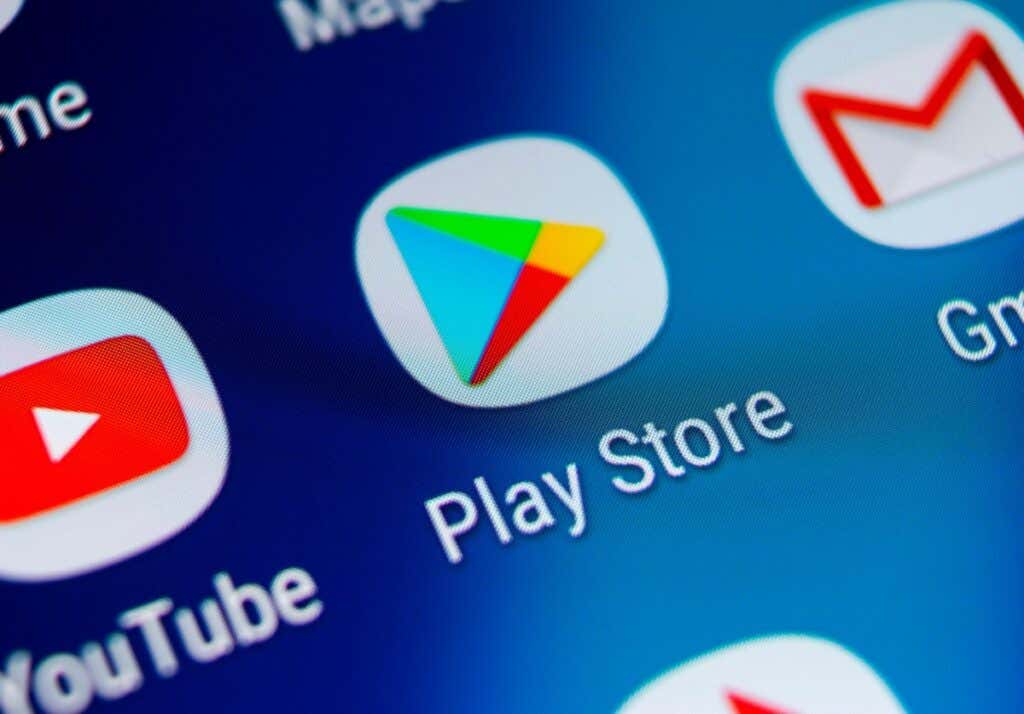
Aggiorna il browser tramite Google Play Store
Puoi aggiornare qualsiasi browser Android stock o di terze parti tramite il Google Play Store utilizzando uno dei due metodi seguenti.
Cerca browser e aggiorna
1 . Apri l'app Google Play Store dalla schermata principale o dal cassetto delle app.
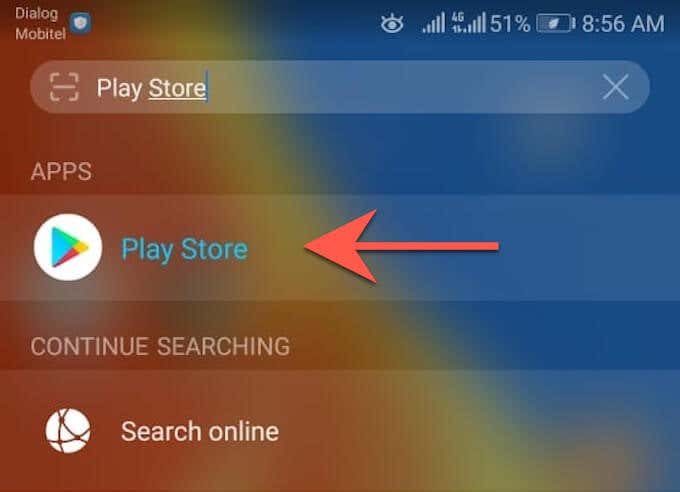
2. Digita il nome del browser che desideri aggiornare, ad esempio Google Chrome. Quindi, tocca Invio e seleziona il browser tra i risultati della ricerca.
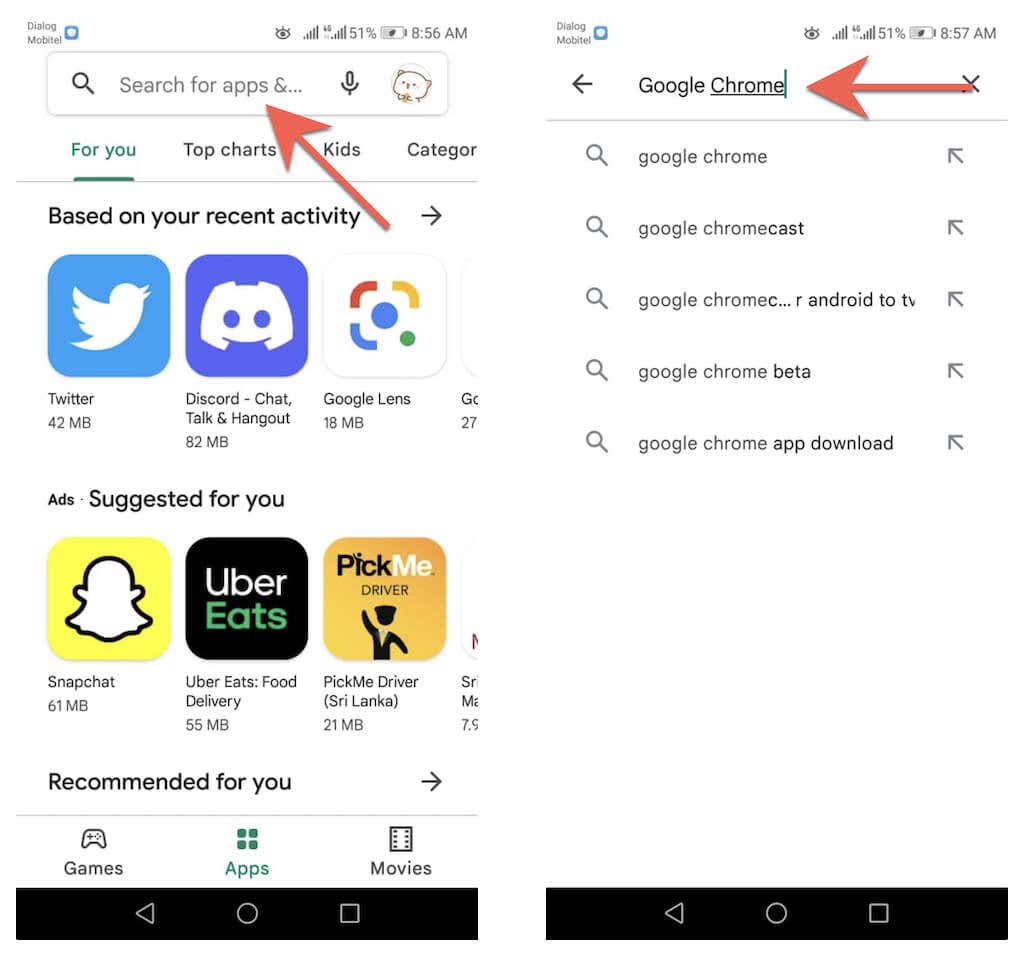
3. Tocca Aggiorna nella pagina dello store del browser per aggiornare l'app dalla versione corrente.
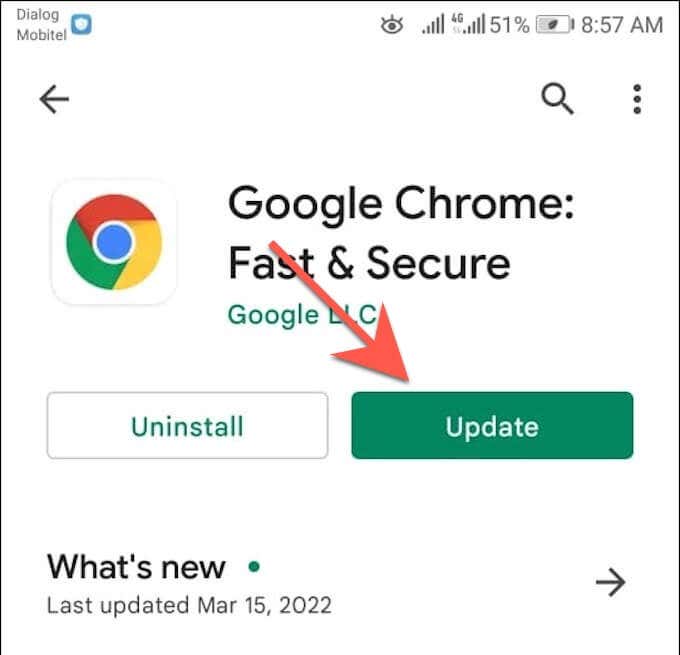
Aggiorna tramite l'elenco degli aggiornamenti disponibili
1. Apri il Google Play Store, tocca il ritratto del tuo profilo in alto a destra dello schermo e seleziona l'opzione denominata Gestisci app e dispositivi.
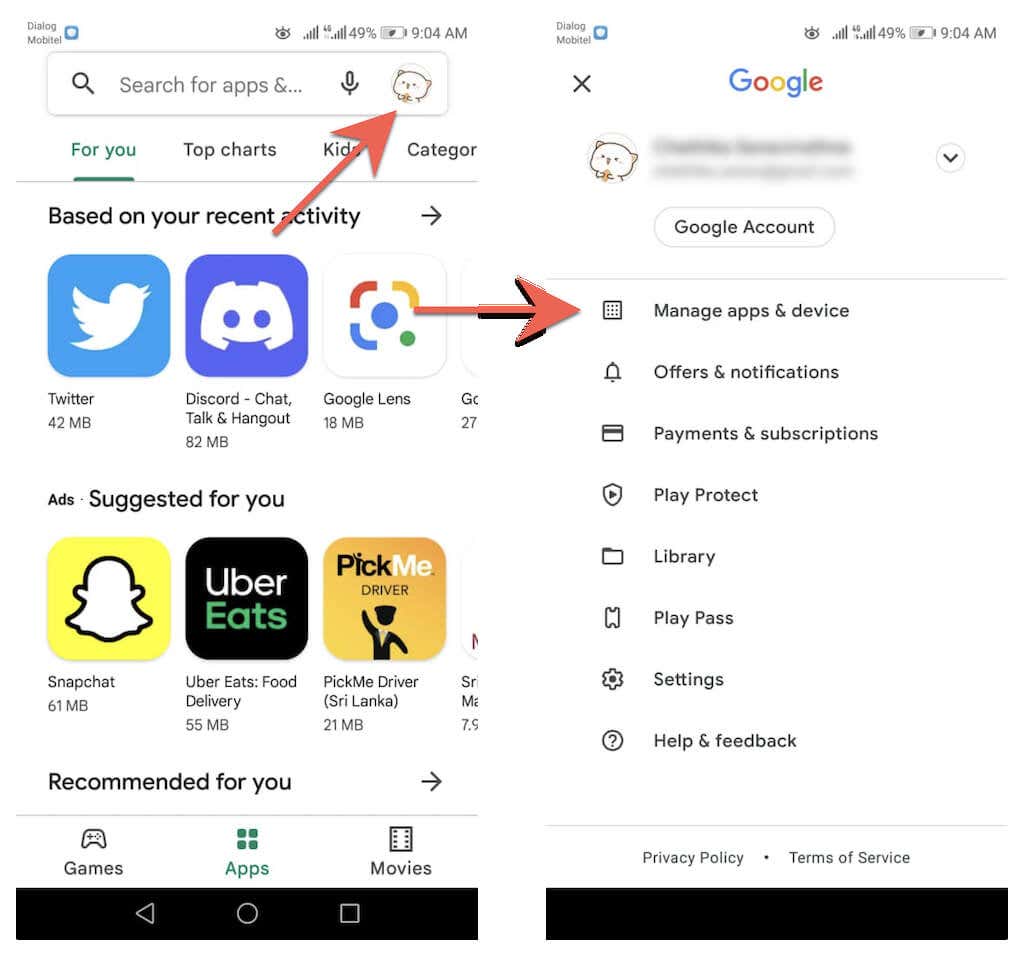
2. Passa a Gestiscischeda. Quindi, tocca Aggiornamenti disponibili per visualizzare un elenco di tutti gli aggiornamenti disponibili per il tuo dispositivo Android.
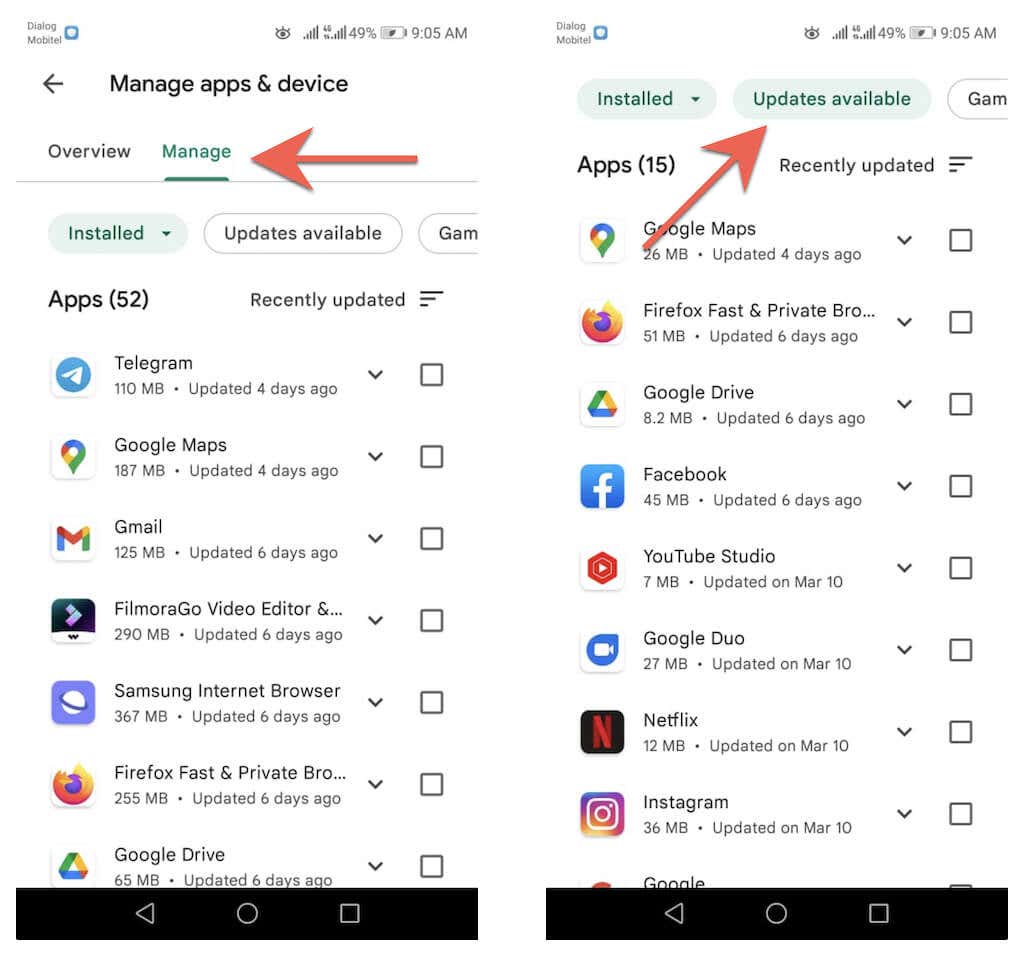
3. Seleziona la casella accanto al tuo browser e tocca il pulsante Aggiorna per installare la nuova versione.
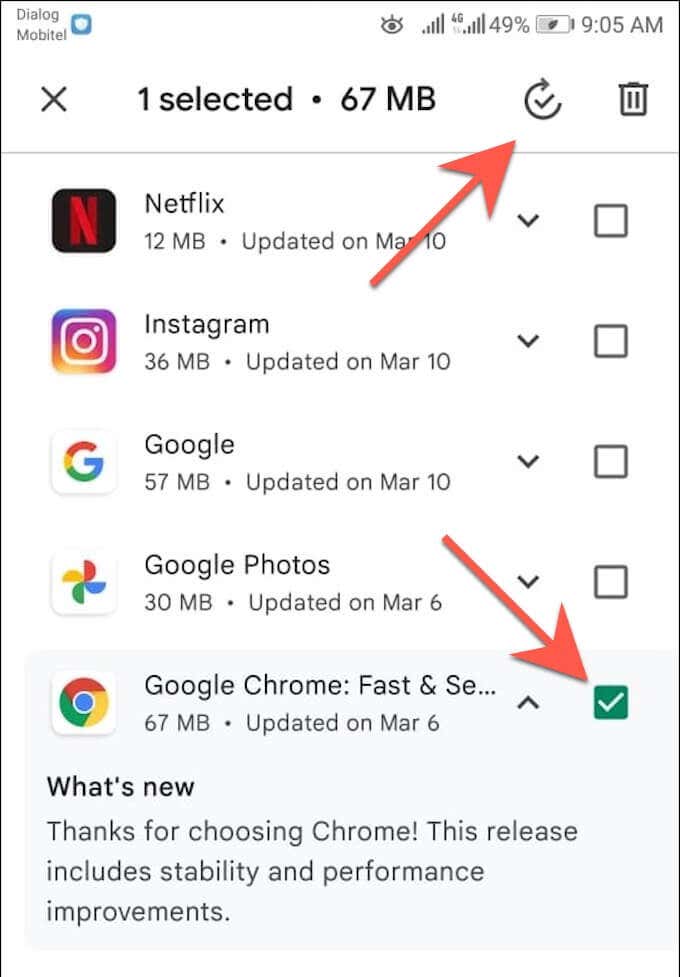
Verifica gli aggiornamenti internamente in Google Chrome
A differenza di altri browser per Android, puoi aggiornare Google Chrome tramite il browser stesso. Per farlo:
1. Apri Chrome.
2. Visualizza il menu Chrome (seleziona l'icona con i tre punti nell'angolo in alto a destra dello schermo).
3. Seleziona Aggiorna Chrome nella parte superiore del menu del browser Google Chrome per eseguire l'aggiornamento all'ultima versione del browser. Quindi, tocca Riavviaper riavviare Chrome.
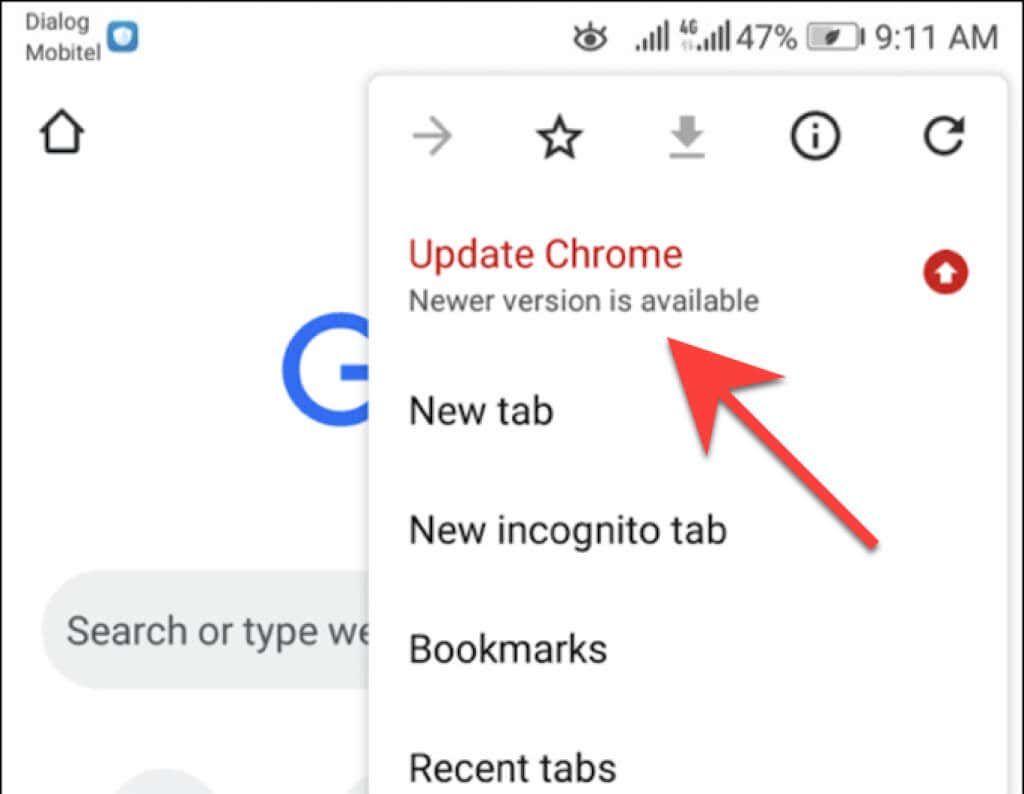
Se non lo fai’ Se vedi l'opzione Aggiorna Chrome nel menu Chrome, è probabile che il browser sia già aggiornato. Tuttavia, puoi confermarlo con il controllo di sicurezza integrato dell'app Chrome. Apri il menu Chrome e tocca Impostazioni > Controllo di sicurezza per raggiungerlo.
Se dice che non stai utilizzando l'ultima versione di Chrome, controlla di nuovo il menu del browser o aggiornalo tramite Google Play Store.
Imposta aggiornamenti automatici del browser
Si supponga di voler assicurarsi di utilizzare sempre l'ultima versione del browser web. In tal caso, puoi indicare al Google Play Store di installare automaticamente gli aggiornamenti non appena diventano disponibili. Puoi abilitare gli aggiornamenti automatici solo per il tuo browser. Oppure puoi configurare Google Play Store per aggiornare tutte le app sul tuo telefono o tablet Android.
Aggiornamento automatico solo del browser
1. Carica la pagina dello store del browser su Google Play Store.
2. Tocca l'icona Altro nell'angolo in alto a destra dello schermo.
3. Seleziona la casella accanto a Abilita aggiornamento automatico.
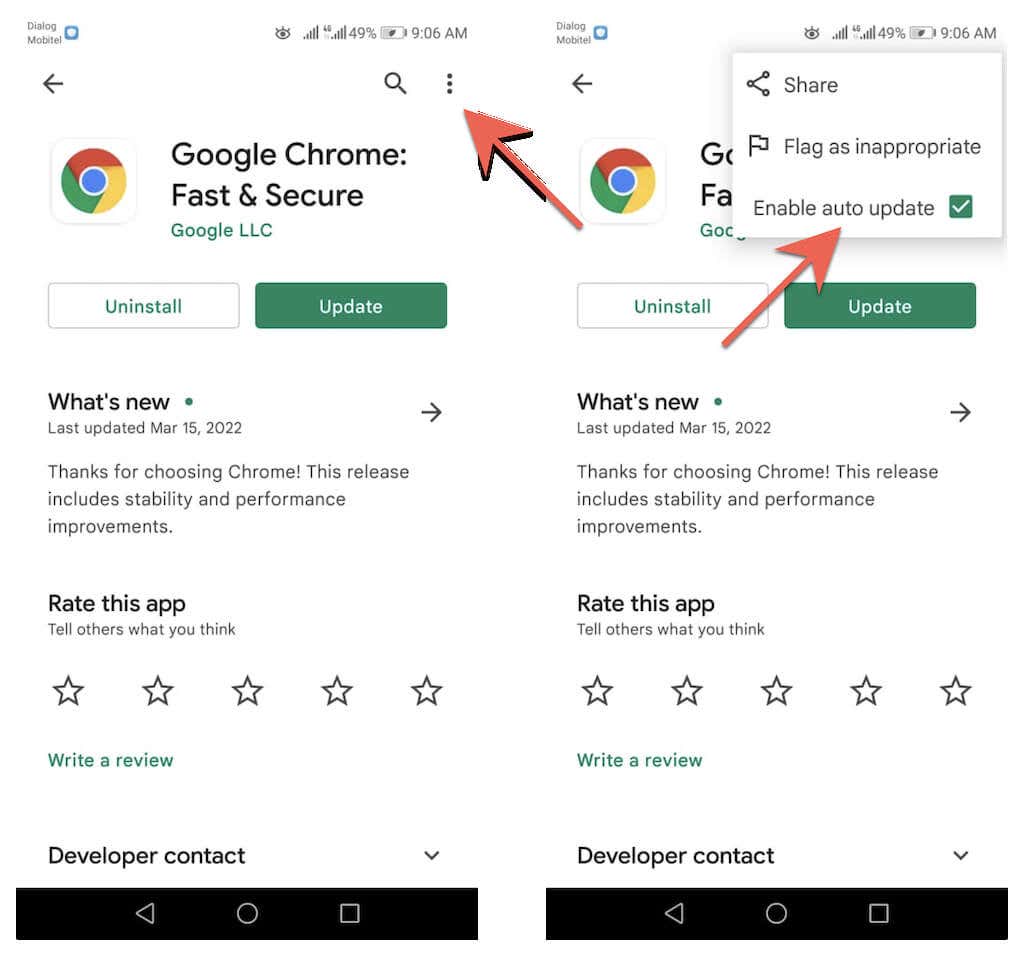 < /figura> Aggiorna automaticamente tutte le app
< /figura> Aggiorna automaticamente tutte le app
1. Tocca il ritratto del tuo profilo in alto a destra nel Google Play Store e seleziona Impostazioni.

2. Espandi Preferenze di rete e seleziona Aggiorna automaticamente app.

3. Scegli tra le opzioni Su qualsiasi rete e Solo Wi-Fi.
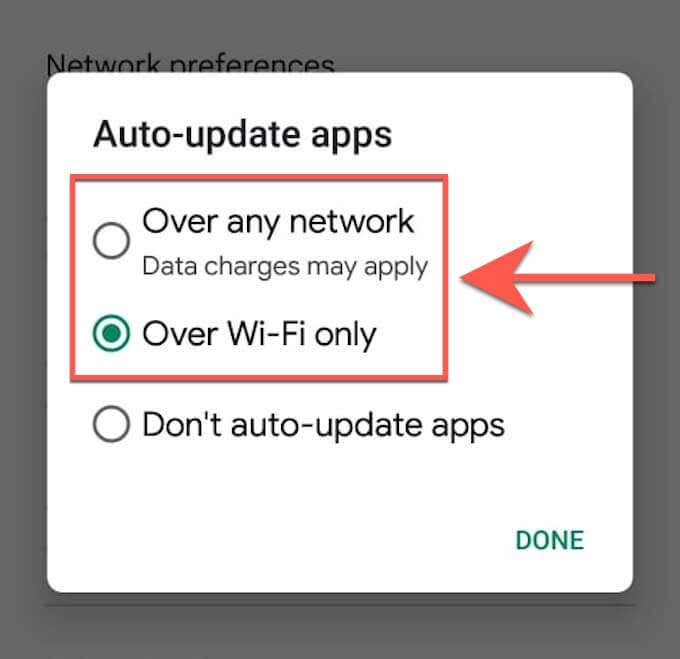
Non è possibile aggiornare il browser su Android? Prova queste soluzioni rapide
Se non riesci ad aggiornare Google Chrome o un browser di terze parti sul tuo telefono o tablet Android, l'esecuzione delle seguenti soluzioni rapide potrebbe risolvere il problema.
Riavvia il tuo Telefono Android
Il riavvio dello smartphone Android ripristina la cache di sistema e aiuta a risolvere bug minori e altri problemi che impediscono al Google Play Store di installare aggiornamenti. Per riavviare il tuo smartphone Android, tieni semplicemente premuto il pulsante Accensione e tocca Riavvia.
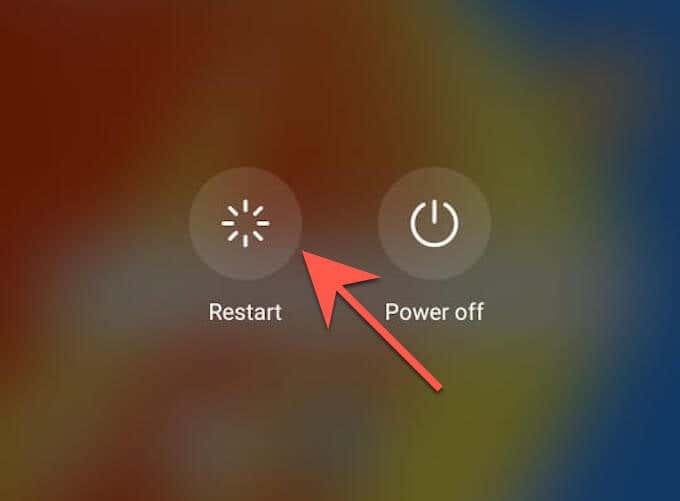
Nota: se non vedi un'opzione per riavviare, spegni semplicemente il dispositivo e accendilo di nuovo.
Aggiorna Google Play Store
Lo stesso Google Play Store riceve aggiornamenti per migliorarne il funzionamento. Quindi, installa eventuali aggiornamenti in sospeso e verifica se questo fa la differenza.
1. Apri il Google Play Store e tocca il ritratto del tuo profilo.
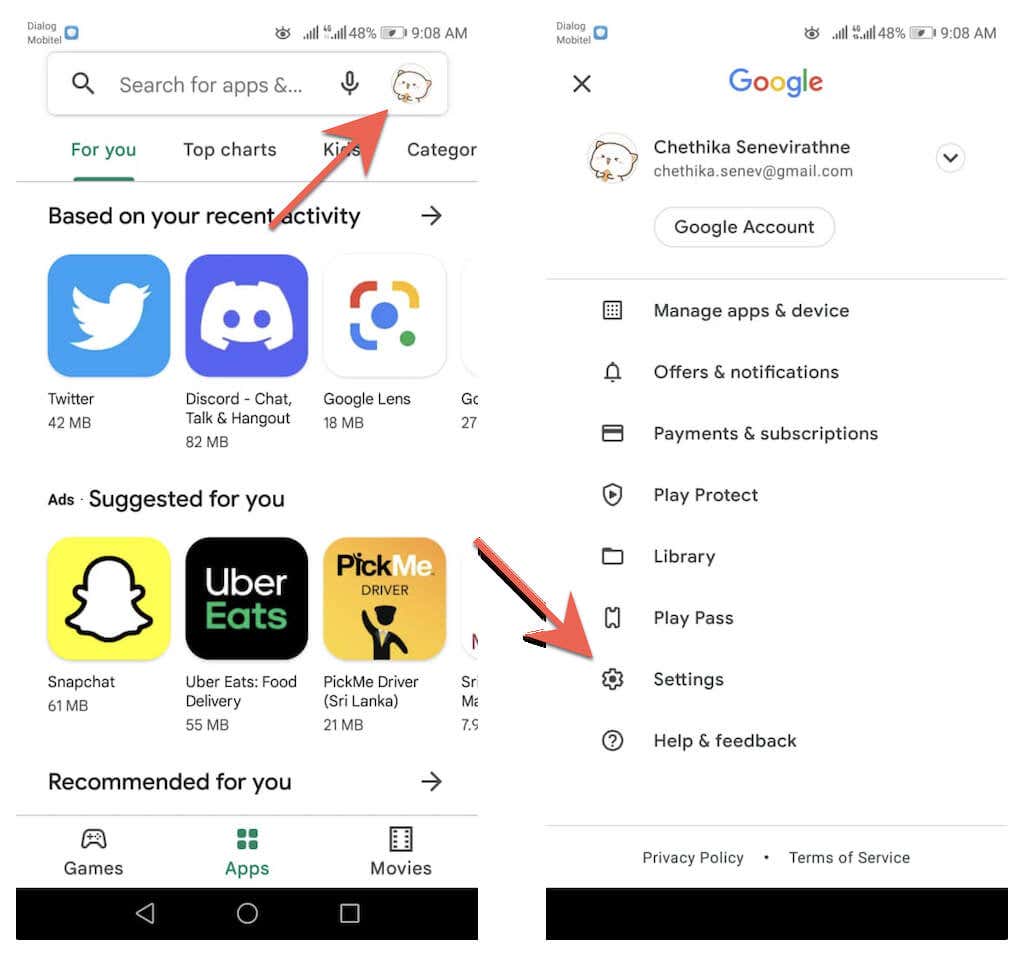
2. Tocca Impostazioni > Informazioni su > Versione Play Store > Aggiorna il Play Store.
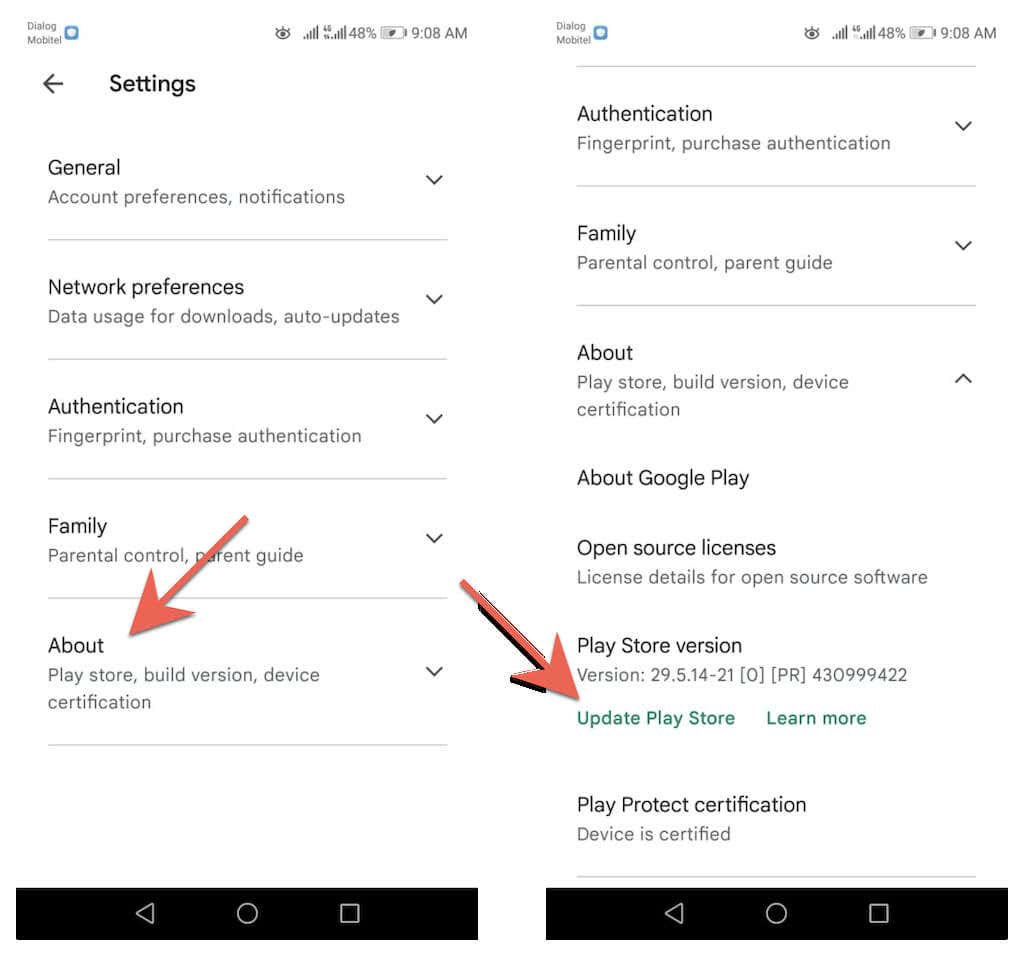
3. Tocca OK.
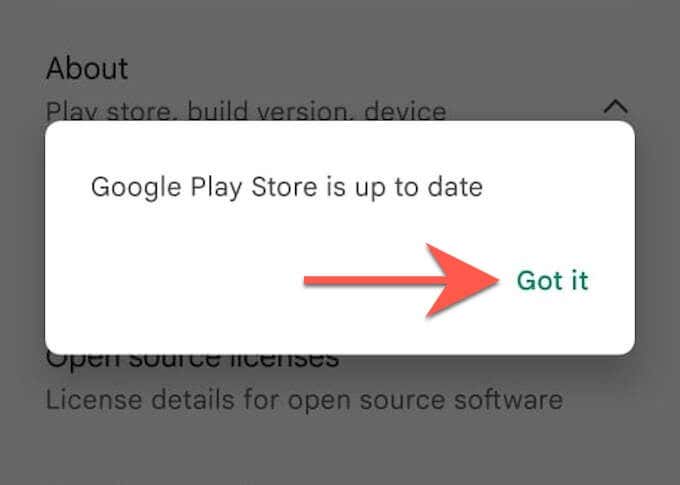
Cancella Google Cache del Play Store
Se il problema persiste, svuota la cache del Google Play Store e prova ad aggiornare di nuovo il browser.
Nota: i passaggi e gli screenshot seguenti possono variare a seconda del tuo Modello del dispositivo Android e versione del software di sistema.
1. Apri il Impostazioni app per il tuo telefono o tablet Android. Quindi, tocca App e amp; notifiche > App.
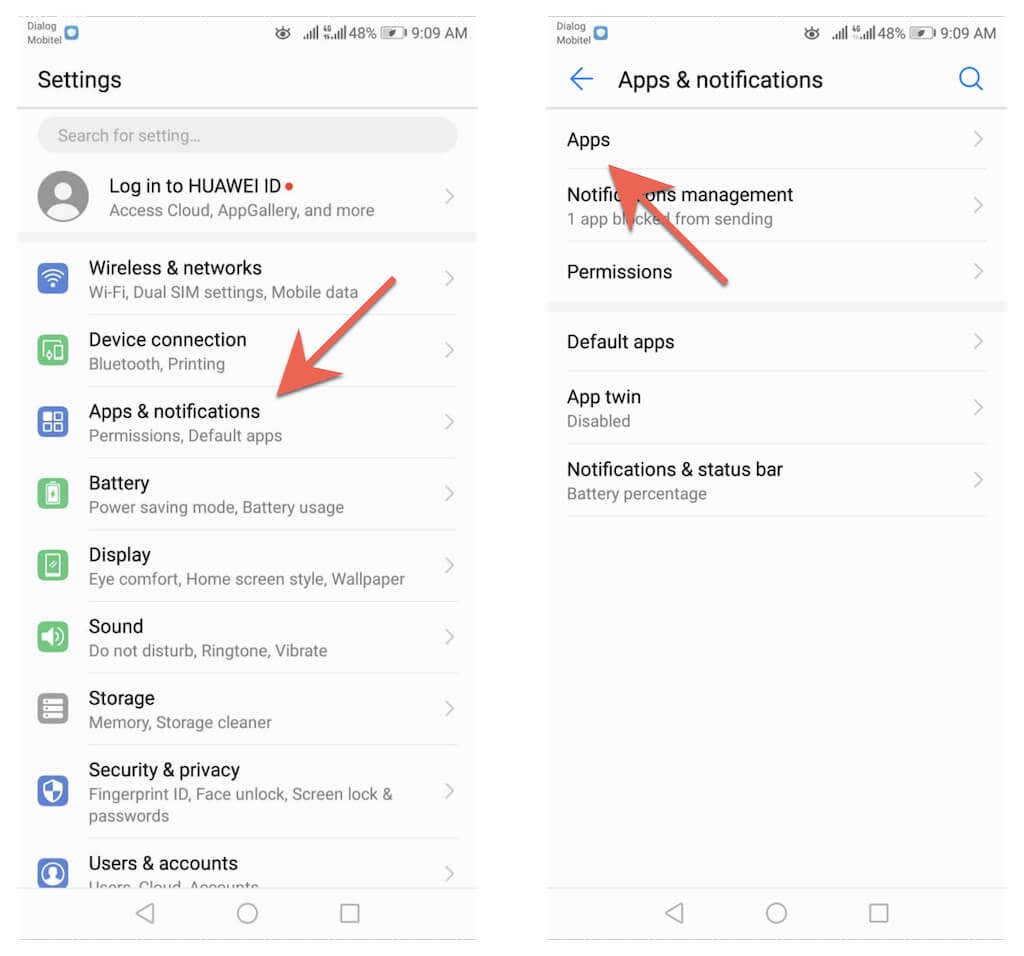
2 . Tocca Google Play Store > Archiviazione.
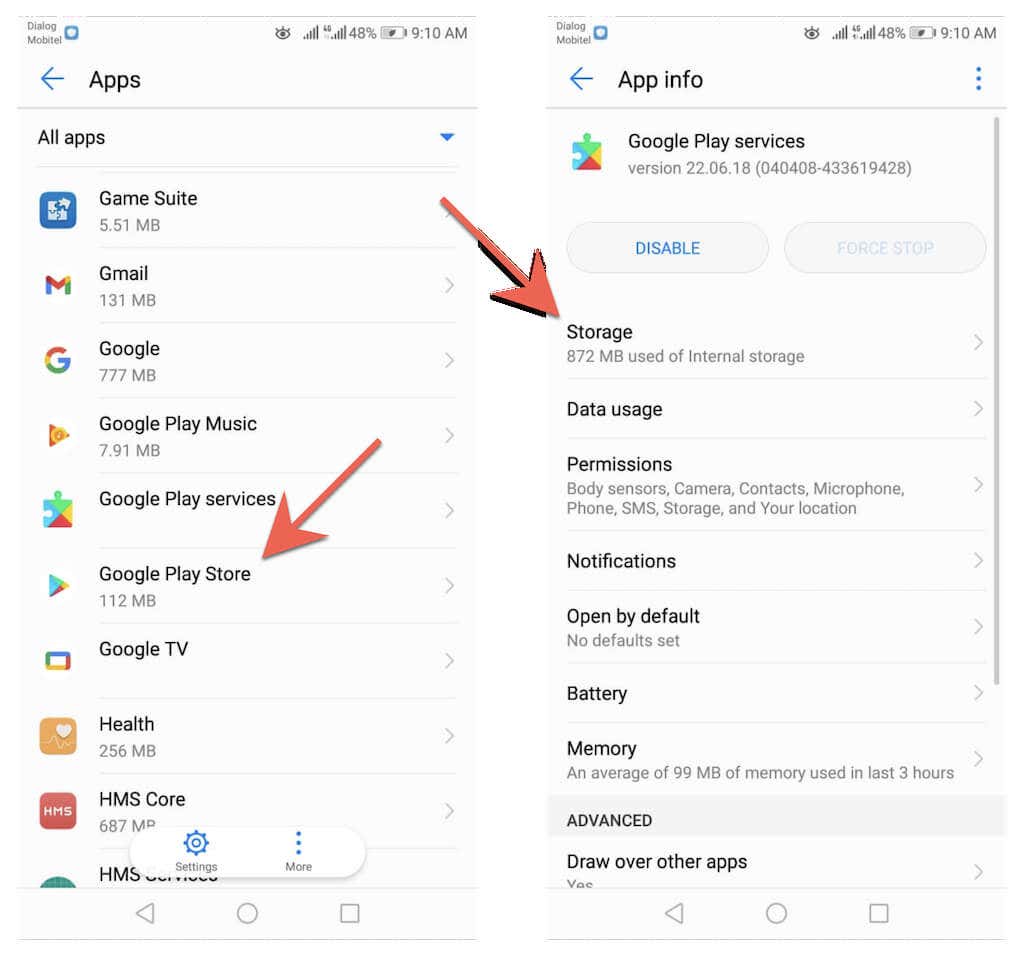
3 . Tocca Cancella cache.
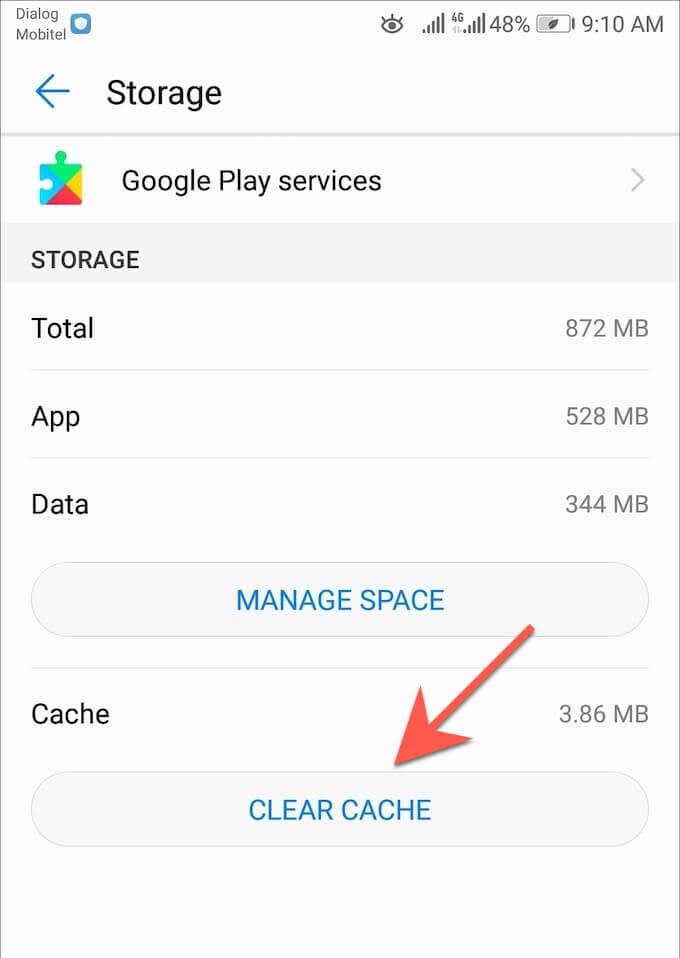
Se hai ancora problemi ad aggiornare il browser sul tuo telefono o tablet Android , consulta la nostra guida completa alla risoluzione dei problemi di aggiornamento su Android.
Rimani aggiornato
Aggiornare il browser su Android è semplice e veloce. Se gli aggiornamenti manuali ti sembrano una seccatura, non dimenticare di impostare gli aggiornamenti automatici sul Google Play Store. Inoltre, scopri come aggiornare i browser su PC (Windows), macOS (Mac) e iOS (iPhone e iPad).
Aggiornamenti del browser a parte, è anche essenziale eseguire gli aggiornamenti del software di sistema per Android. Questi contengono anche aggiornamenti delle prestazioni e della sicurezza che hanno un impatto positivo sui browser Web e altre app sul tuo dispositivo. Per aggiornare il sistema operativo sul tuo dispositivo Android, apri l'app Impostazioni e vai su Sistema > Aggiornamenti di sistema > Cerca aggiornamenti< /strong>.